
다들 네이버키워드 광고 잘 따라오고 계신가요?
제가 처음에 네이버키워드광고를 접했을때
정말 아무것도 몰라서, 헤맸던 기억이 있기에
최대한 하나하나 설명하려고하는데, 도움이 되셨으면 좋겠습니다 ㅎㅎ
저번시간[click] 마지막에 했던, 키워드 그룹단위에서부터
다시 시작해보겠습니다

상단의 사진을 보시면
좌측에 빨간 네모칸버튼에 [+새 키워드] 가 보이시나요?
그 [+ 새 키워드]라는 버튼을 눌러주세요

상단의 화면과 같이 창이 뜬것이 보이시나요?
자 길고 긴 시간을 지나 드디어 여러분들께서 찾아낸
키워드를 좌측 빈 공간에 작성하실 시간입니다.
키워드 찾아내는 방법은 지난 포스팅[click]을 참고 부탁드립니다
지난 포스팅에서 찾았던, 키워드 몇개를
넣어보겠습니다

먼저, 저번 포스팅에서 추출한
4가지 키워드를 넣어보겠습니다.
우측에 보이는 [광고그룹기준 연관키워드]는
내가 넣은 키워드에 연관된 키워드를
보여주는 것입니다.
추가를 쉽게 할수있으며,
월간검색수가 보이기때문에
내가 생각못했던 키워드를
추가할 수 있어 좋은 기능입니다.

하단의 [저장하고 계속하기]를
누르게되면 상단과 같이 내가 추가한
키워드를 확인하실 수 있으며
현재입찰가, 품질지수, 노출수, 검색수 등등 이 있습니다
먼저 중요한 용어 몇개만 설명을 드리자면
입찰가는 내가 해당 키워드에 얼마로 광고비용을 내겠다하는 비용으로써,
이 입찰가에 따라서 해당 키워드 광고의 순위가 정해집니다
1~10등까지는 일반 파워링크 광고지면이며,
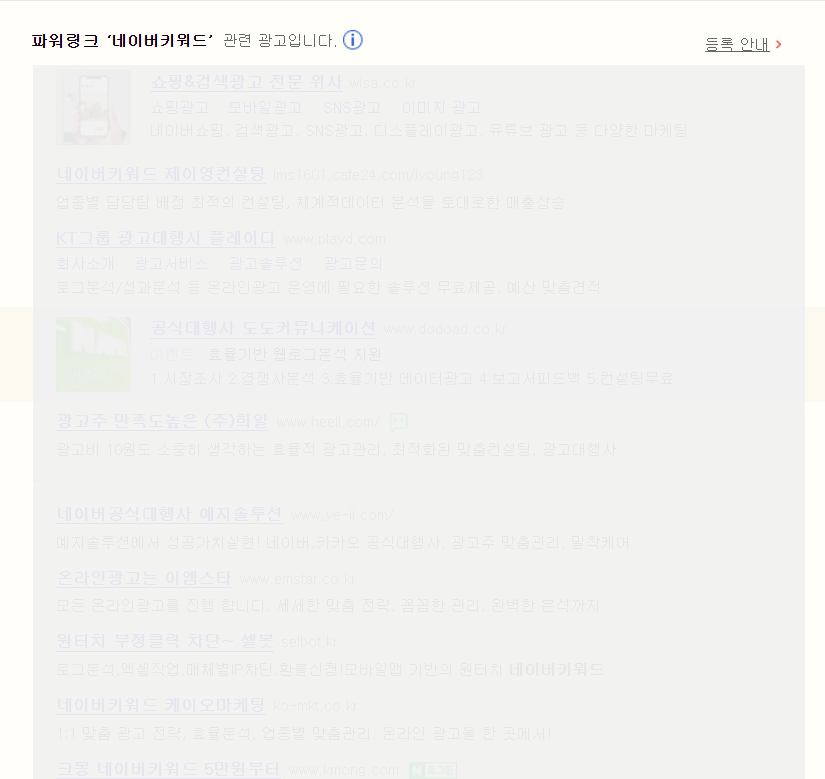
11~15등까지는 비즈사이트입니다.
[하단의 이미지]
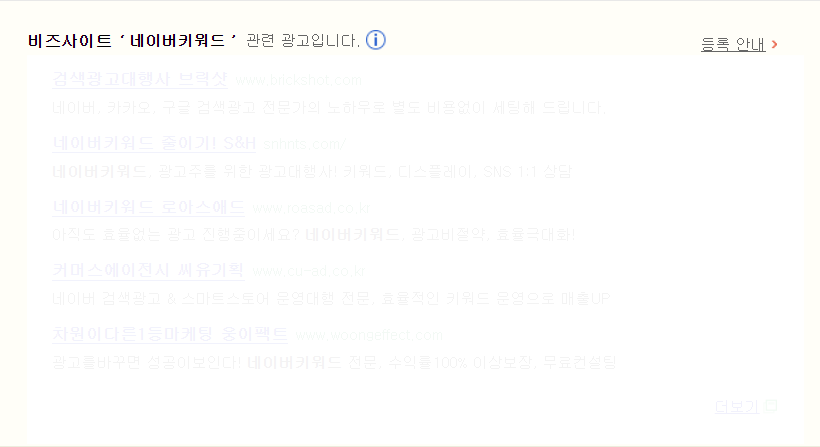
둘다 동일한 키워드 광고이지만,
비즈사이트는 파워링크와 같이 상단에 노출될 수 도 있고,
아닐수도 있습니다
[하단에 추가되는 경우도 존재]
그러면, 어떻게 파워링크 지면에 올려서
노출시킬 수 있을까? 하는 의문이
생길 수 있습니다.
근데 답은 굉장히 간단합니다.
높은 입찰가를 올려,
타 사이트의 입찰가 이상으로 올라가는 것이죠
그러려면, 대략적인 순위에 따른 입찰가를 확인해야겠죠?

내가 네이버키워드 입찰가를 확인하고 싶은 키워드를 선택후
초록색의 [입찰가 변경] 버튼을 클릭해,
[입찰가 개별 변경] 을 눌러줍니다

상단의 사진과 같이 입찰가 조정 페이지로
들어오게됩니다.

네이버키워드 좌측 상단의 pc, 모바일 최소노출 입찰가가 있고,

각 등수별 평균입찰가를 확인할 수 있습니다.
우리는 후자인 이 등수별 평균입찰가 옵션을 사용하겠습니다

1등부터 ~ 15등 평균금액, 모바일까지 확인 가능합니다
네이버키워드
원하는 등수의 평균 입찰액을 클릭후
[조회하기] 버튼을 누르시면
하단의 [변경할 입찰가] 란에
변경된 금액이 표시됩니다

1등 평균입찰액과

10등 평균입찰액입니다.
네이버키워드 차이가 보이시나요?
여러개의 등수 평균입찰액을 확인 후
내가 고려한 적정 등수의 입찰액을
넣으시면 일단 입찰이 완료된것입니다.
네이버 키워드 광고의
최소 입찰금액은 70원입니다
[부가세 미포함]
제가 상단에서 “일단” 이라고 한것은
무조건 입찰금액만 높다고해서 끝이 아니라,
클릭율 등에 의해 좌우되는
품질지수 등에 의해서도
등수에 변수가 있을 수 있기 때문입니다

입찰액 금액을 설정하셨다면,
[선택된 키워드 입찰가 저장]을
눌러, 입찰가가 변경, 저장되었는지 확인합니다.

내 키워드가 잘 보이고 있는지는 우측 빨간네모칸 위치한
네이버키워드 [노출현황보기] 를 통해 확인가능합니다.
(* 일정시간이 지나야 노출확인가능합니다)
또한, PC냐 모바일이냐
오전이냐 오후냐
평일이냐 주말이냐에 따라서도
입찰금액이 매시간 달라지기때문에,
이 네이버 광고시스템은 정말
전담 담당자가 있으면 훨씬 더 효율적인 광고입찰이 가능해집니다
광고를 위해서는 내 광고의 내용을 보여주기위한,
[확장소재] 라는 것이 필요합니다

상단의 제일 우측, 4번째 메뉴바에 보이는
네이버키워드 확장소재가 바로 그것인데
확장소재에 대해서는 다음시간에 좀 더 자세하게 다뤄보겠습니다
오늘도 포스팅을 봐주신 여러분들께 감사드립니다~!
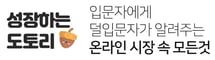
[…] 이용해 네이버 광고중 하나인 파워링크 광고도 같이집행하고있습니다 파워링크 잘해지는 포스팅보러가기[CLICK]+ 사실 제가 가장 유용하는 사용하는 옵션은 유입분석이지만, 업종마다 […]
[…] 이렇게 정렬된 데이터를 보시면, 월간검색수는 PC든 모바일이든 높은 조회수 키워드는 어느정도 겹친다는 것을 확인할 수 있는데요, 이렇게 발굴한 키워드를 이용해서 키워드 광고에 적용하는 방법은 다음시간에 하도록 하겠습니다. 보러가기[click] […]
[…] 지난 시간의 내용은 클릭해서확인가능합니다 […]